

“3D数据协同挖掘”
借助SOLIDWORKS“包覆“特征,实现产品定制化
在平常的设计工作中,我们经常会遇上需要将公司Logo或者其他的标志表现在我们的产品表面的设计需求,那在SOLIDWORKS里面我们应怎样快速实现这个需求呢?下面我们就通过一个简单的案例介绍一下SOLIDWORKS的包覆工具的使用,帮助我们快速实现Logo的添加。

1.打开SOLIDWORKS,使用快速过滤工具,快速找到我们将要进行定制化处理的模型文件。
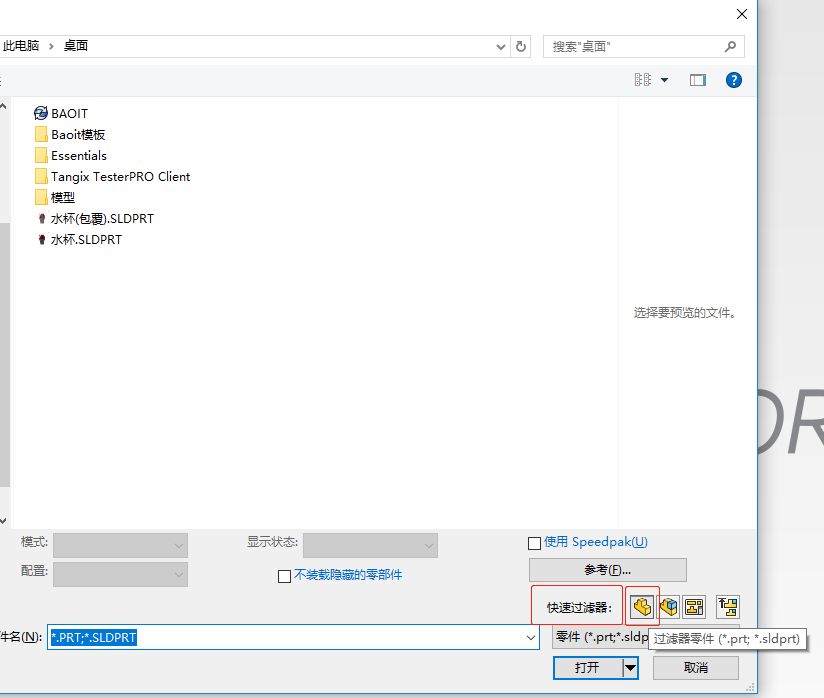
2.在界面的顶部菜单栏中选中我们的“包覆”特征工具,
打开位置:
⑴ 特征工具选项卡-包覆
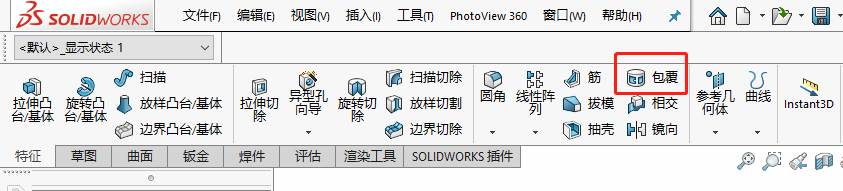
⑵ 菜单栏-插入-特征-包覆
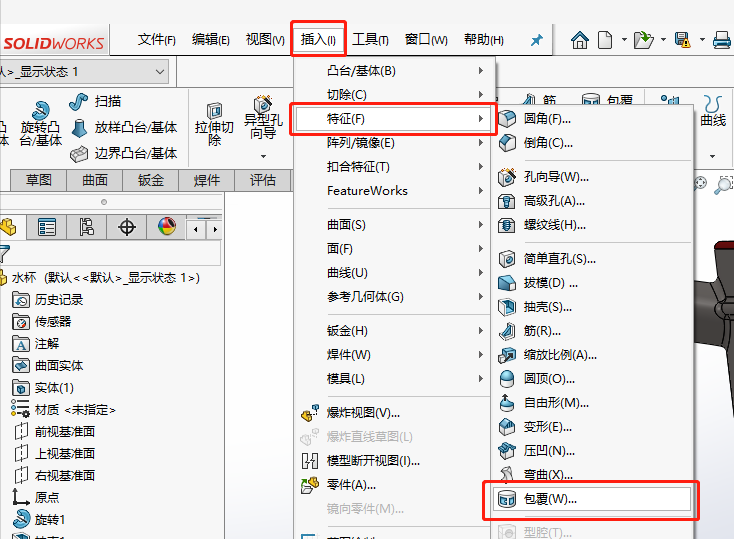
3.根据设计效果的确定,选择前视基准面为绘图基准面,开始绘制我们的草图轮廓。

4.用草图构造线确定我们的轮廓位置,输入我们所需要的草图文字。

5.包覆设置
类型:蚀雕
方法:样条曲面

6.点击确定之后,就可以看到最终的效果。

附:可以使用我们的渲染工具Photoview360给我们的模型加特技,让客户提前预览我们的成品样式。

原创内容| 资深工程师Levio
图文编辑| 詹萌
声明:本文完全原创,转载请注明出处
往期精选
1.使用SOLIDWORKS Task Scheduler批量转换文件
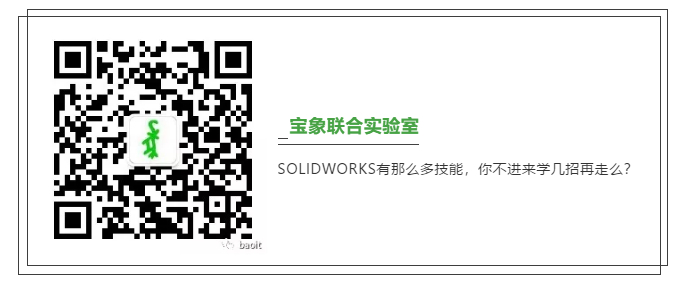
-END-